子供向けのプログラミング「Scratch(スクラッチ)」の使い方

コロナの自粛期間もあり自宅で子供達と過ごすことが多かったので、この機会にプログラミングを教えよう!と思い、一度JavaScriptのパズルゲームを教えましたが、コードを見るや否やすぐ飽きてしまいました。そりゃそうですよね。。
そこで、もっと視覚的にプログラミングができるScratch(スクラッチ)を教えることにしました。
僕も初めてツールを触りましたが、とても分かりやすかったです。
全国の小学校でも事業に取り入れている学校も多いみたいですね。
子供向けのプログラミング「Scratch(スクラッチ)」の使い方をご紹介します
子供にプログラミングをどう学ばせればいいか分からない・・・
学校ではどのような授業を受けるんだろう・・・
とプログラミングを自分の子供にどう学ばせればいいか分からない親御さんも多いと思います。
そこで今回は全国の小学校でもプログラミング授業が必修科になり定番で使用されているツールが「Scratch」(スクラッチ) 。論理的思考を鍛えるためにもとても重要なツールで子ども向けのビジュアルプログラミング言語Scratch(スクラッチ)を実際に使ってみた実践レポートを踏まえ使い方をご紹介いたします。
小さいお子さんでもPCだけあれば視覚的にプログラミングを学習する事が可能です。子どもから大人まで直感的に楽しくプログラミングを学ぶことができるはずです!まずは簡単なゲームを作る所から始めると子供も入りやすいと感じました。
最近、プログラミングの義務教育化の話題などもあって子ども向けプログラミングが注目を集めています。
2020年以降プログラミング教育必修化!
楽しく学べる!プログラミング教室です。まずは一度体験することをオススメします!
Scratchはビジュアルプログラミング言語と呼ばれるものの一つで視覚的にプログラミングを学べるということで人気を集めています。
Scratchとは
Scratchとは、MITメディアラボが開発した「ビジュアルプログラミング」の一つです。そもそもビジュアルプログラミングとは、視覚表現でキャラクターを動かすなどコンピュータに実行させる言語です。
Scratch(スクラッチ)は日本語でできる
普通、プログラミングというと黒い画面に英語の文字が並んでいる印象を持つ人も多いと思いますが、ビジュアルプログラミングであれば知識を必要とせず「ブロックを積み上げるように」直感的に覚えることができ小学生から高校生でもわかりやすく学ぶことができます。
ビジュアルプログラミングの中でも人気のあるScratchは、コンピュータに命令を送って動作させるという点でプログラミング学習の現場でよく利用されています。
海外で作成されたツールではありますが、ブラウザで簡単に学ぶこともでき言語も日本語にも対応しています。
小学校でも一部採用されているようなので学ぶには最適なツールだと思います。
では、実際にScratch(スクラッチ)を使いながら解説していきます。
プログラミングを通じてインプットできる基礎知識は下記と考えています。
将来仕事をする上でもとても重要な基礎知識ですよね?
- コミュニケーション力
- 自発力
- 問題解決力
- 創造力
- 夢中力
レゴを使ったこちらのロボットプログラミングもオススメ!
レゴ社の教材を使いビジュアル言語で低学年から学べる2020年から小学校で必修化となるプログラミングをご家庭で楽しく学ぶことができる、
レゴ(R)ロボットの教材セットです。
世界80カ国以上の教育機関で採用される世界標準の教材で、多くの子どもが幼い頃から慣れ親しんでいるレゴ(R) ブロックと自由にプログラミングができるデジタル技術が融合した教材です。
ロボットを組み立て、実際に動かすことで、ものづくりとプログラムの基本を学ぶことができます。
トライ&エラーを繰り返す中で、思考力や問題解決力といった、これからの社会で必要とされる力が身につきます。
子供向けプログラミング学習の導入でScratch(スクラッチ)が一番使われている理由
プログラミング学習の導入でScratch(スクラッチ)が一番使われている理由はなんと言っても、小学校での学習でも使われる小学校も多く、子供チャレンジのチャレンジタッチでもScratch(スクラッチ)をベースに学べるようになっており、初めてプログラミングを学ぶ小学生などもの基本のUIデザインとなっているためスクラッチが使われていると思います。
とにかくビジュアル的にプログラミングができるため、お子様の学習もお子様自身飽きがこないと思います。
Scratch(スクラッチ)の使い方
まずはScratchのサイトへアクセスします。
スクラッチ公式サイトはこちら
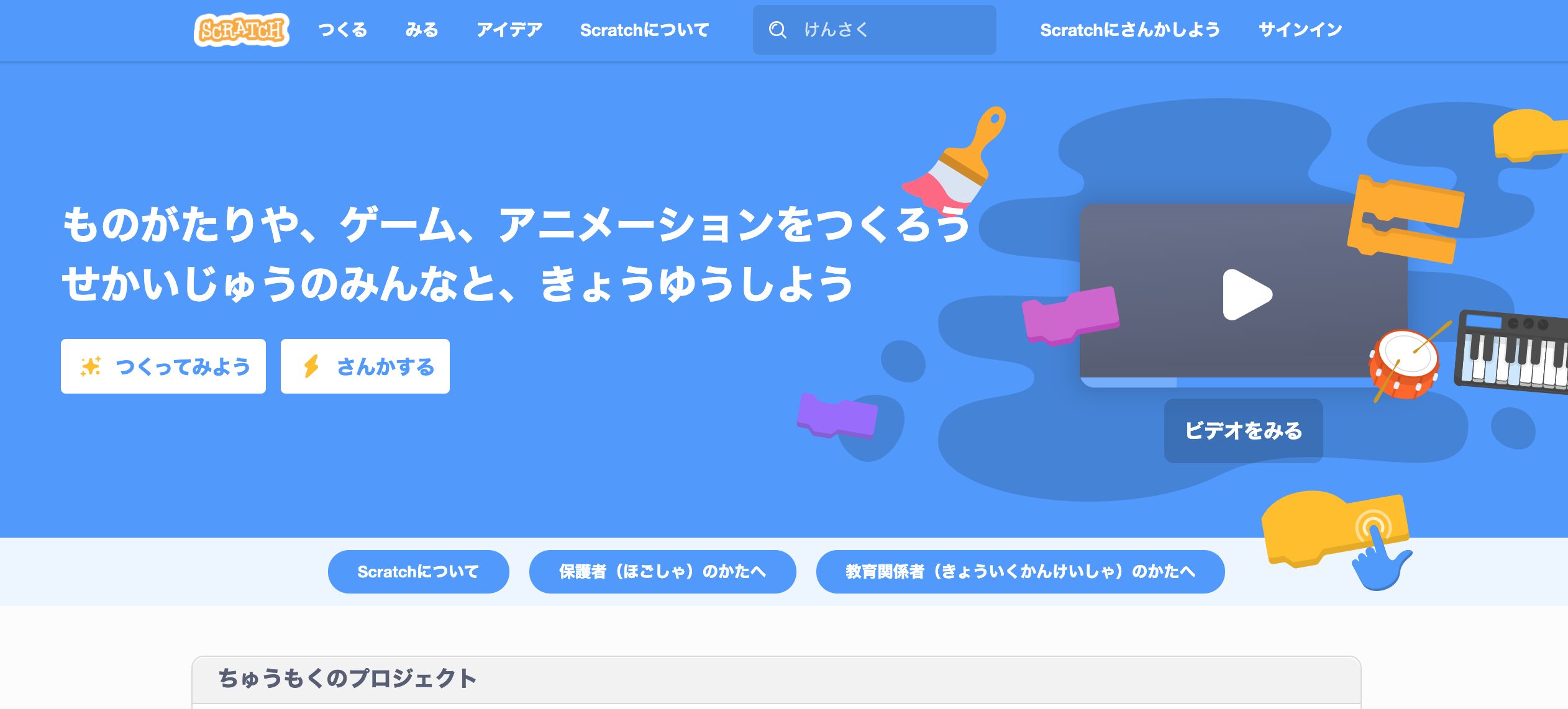
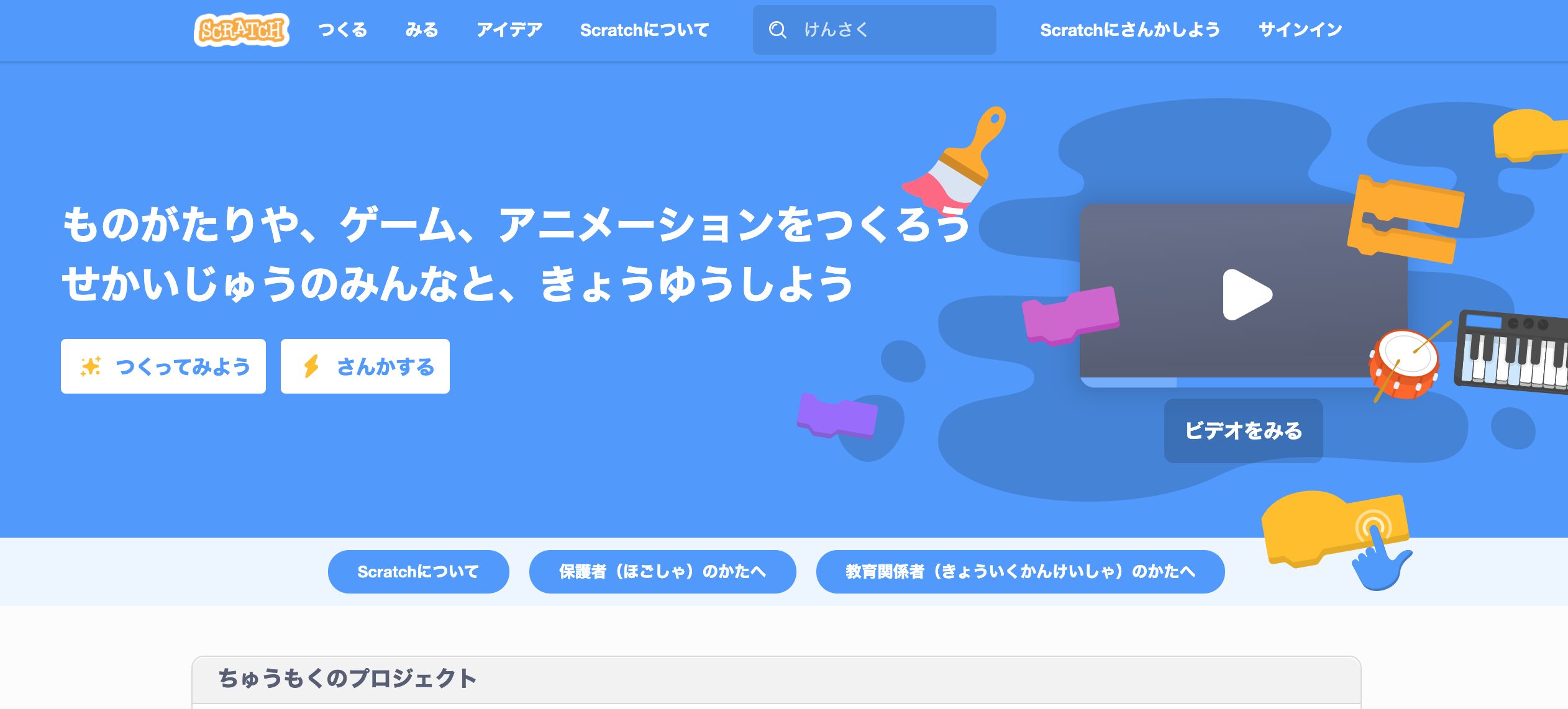
この画面を見てわかるように、日本語に対応しているので、Scratchは英語圏生まれではありますが、サイトや開発環境の多くが日本語にも対応しているので日本人には親しみやすいUI(ユーザーインターフェイス)になっています。これならプログラミングの知識が無い親やその子供達も安心して学べます。
それでは早速、左上のナビゲーションの「つくる」ボタンをクリックしてはじめましょう。
サインインでアカウントを新規登録すれば、世界に自分の作ったプログラミングが公開できます。
また他のユーザーが作成したプログラミングで遊ぶこともできますし、中身のコードを確認して自分のプログラムに応用したりなど、アカウントは作成しておいた方が良いと感じました。
Scratch(スクラッチ)の開発環境
「つくる」をクリックするとこのような開発環境が表示されます。
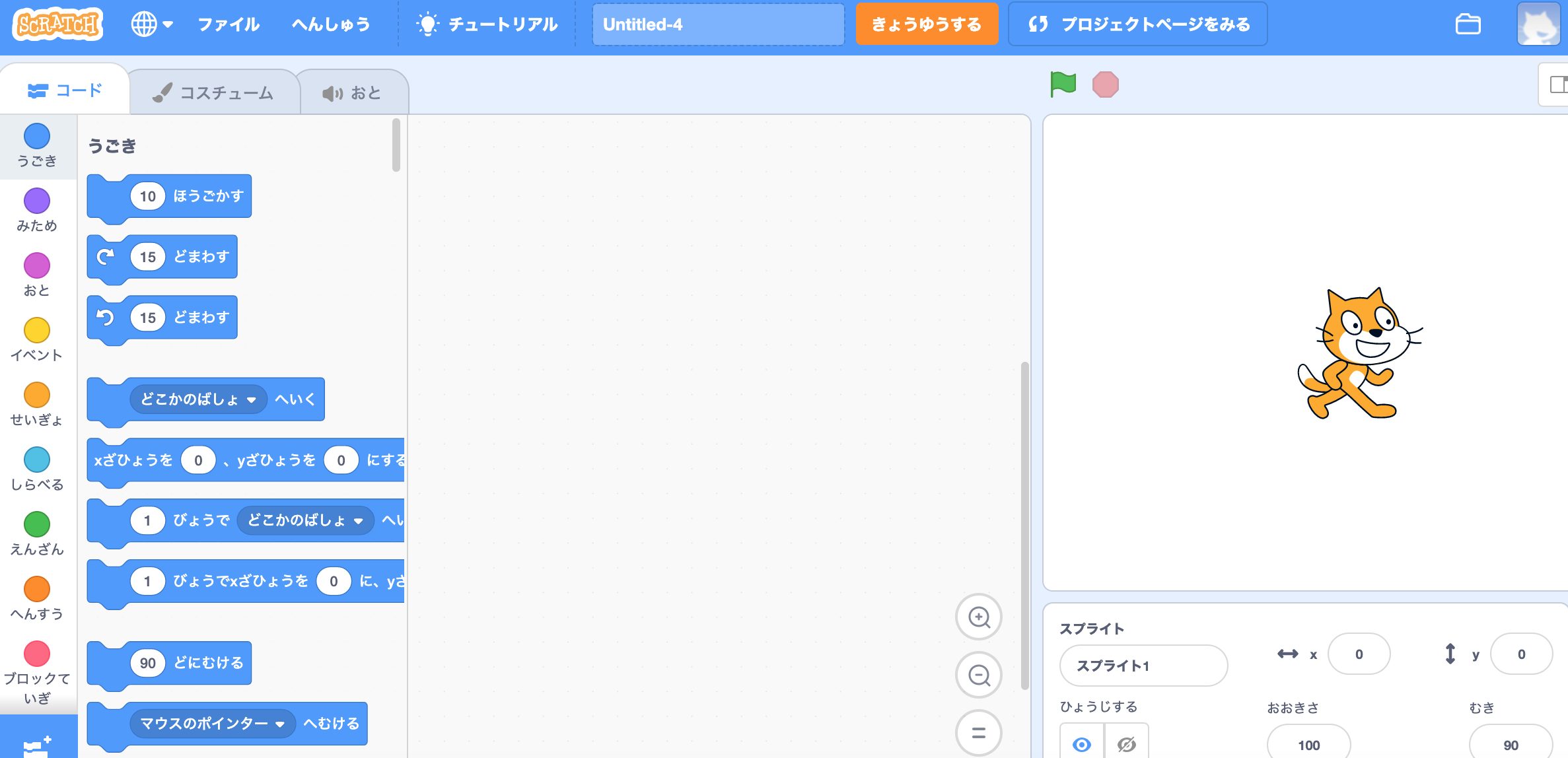
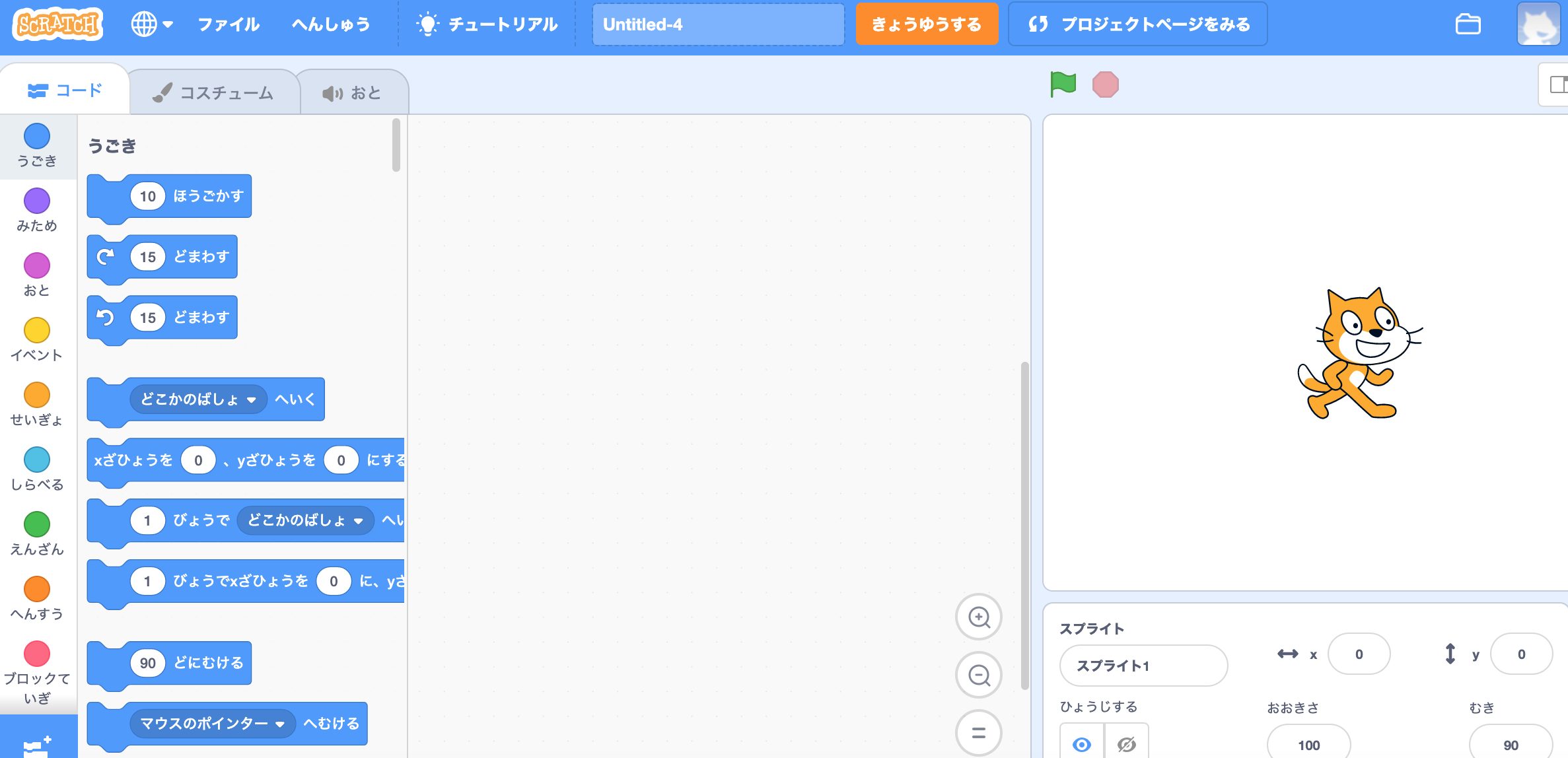
以前はインストールが必要でしたが、2013年5月にリリースされたバージョン2.0からウェブアプリケーションとなっており、ダウンロードや個別ソフトのインストールなどといった作業は必要ありません。
画面にいるネコはデフォルトで初期配置されているスプライトであり、このスプライトの中にスクリプトとして「ブロックを積んでいく」ことで、実際に動作するプログラムを作っていくのが Scratchの開発スタイルです。
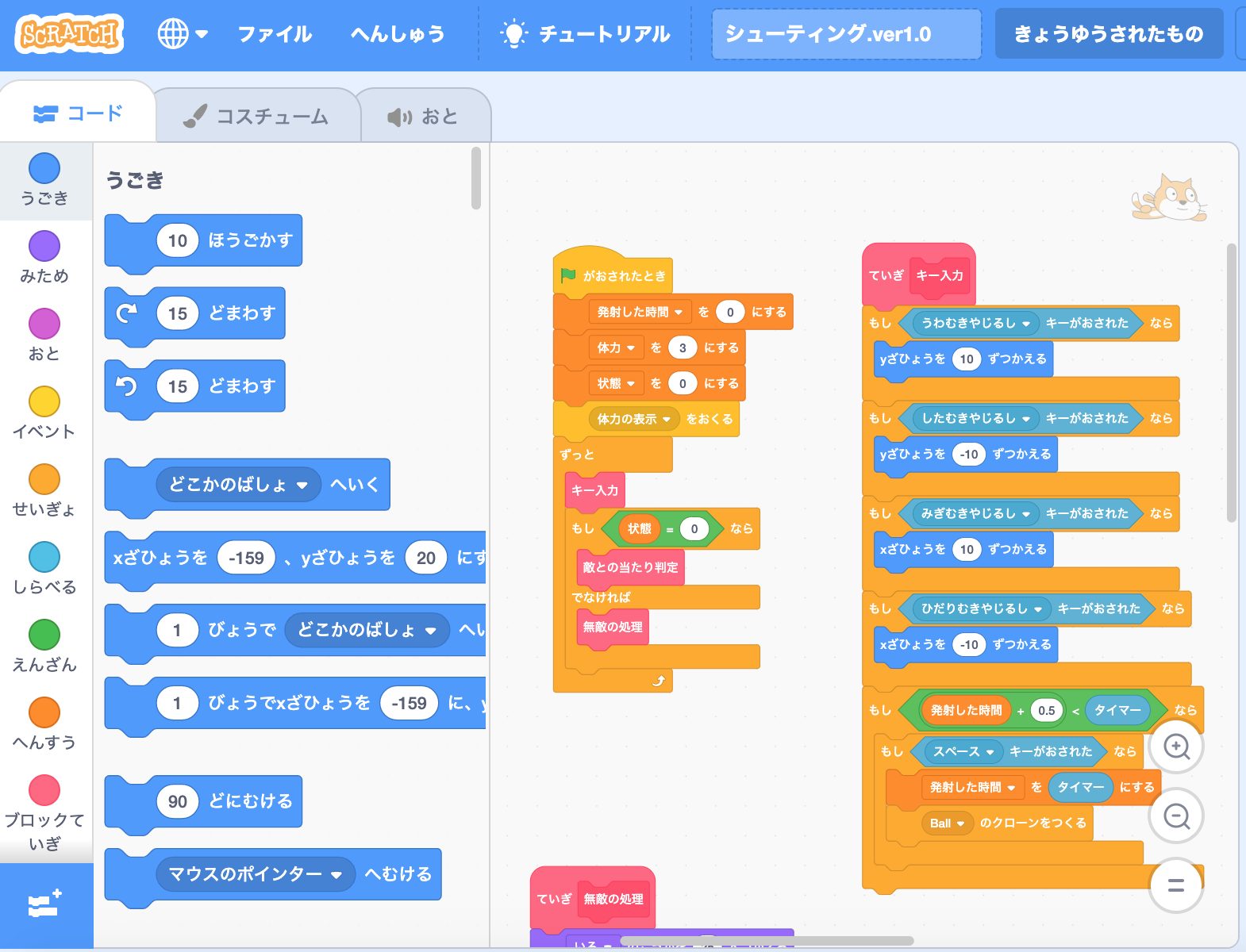
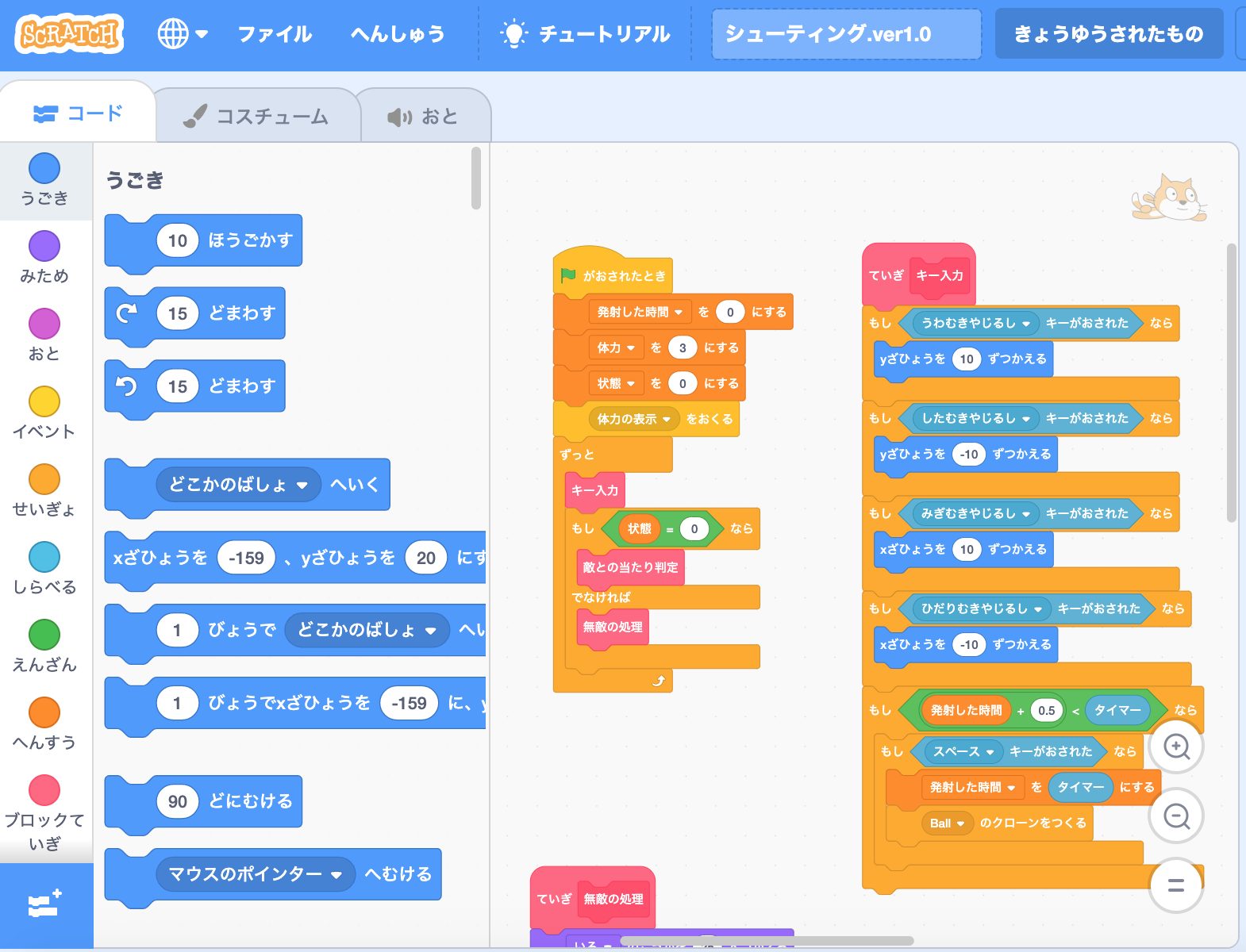
自分の好きなキャラクターや自分で書いたイラストでゲームを作ることも簡単にできます。さらにスプライトが色々と選べます。
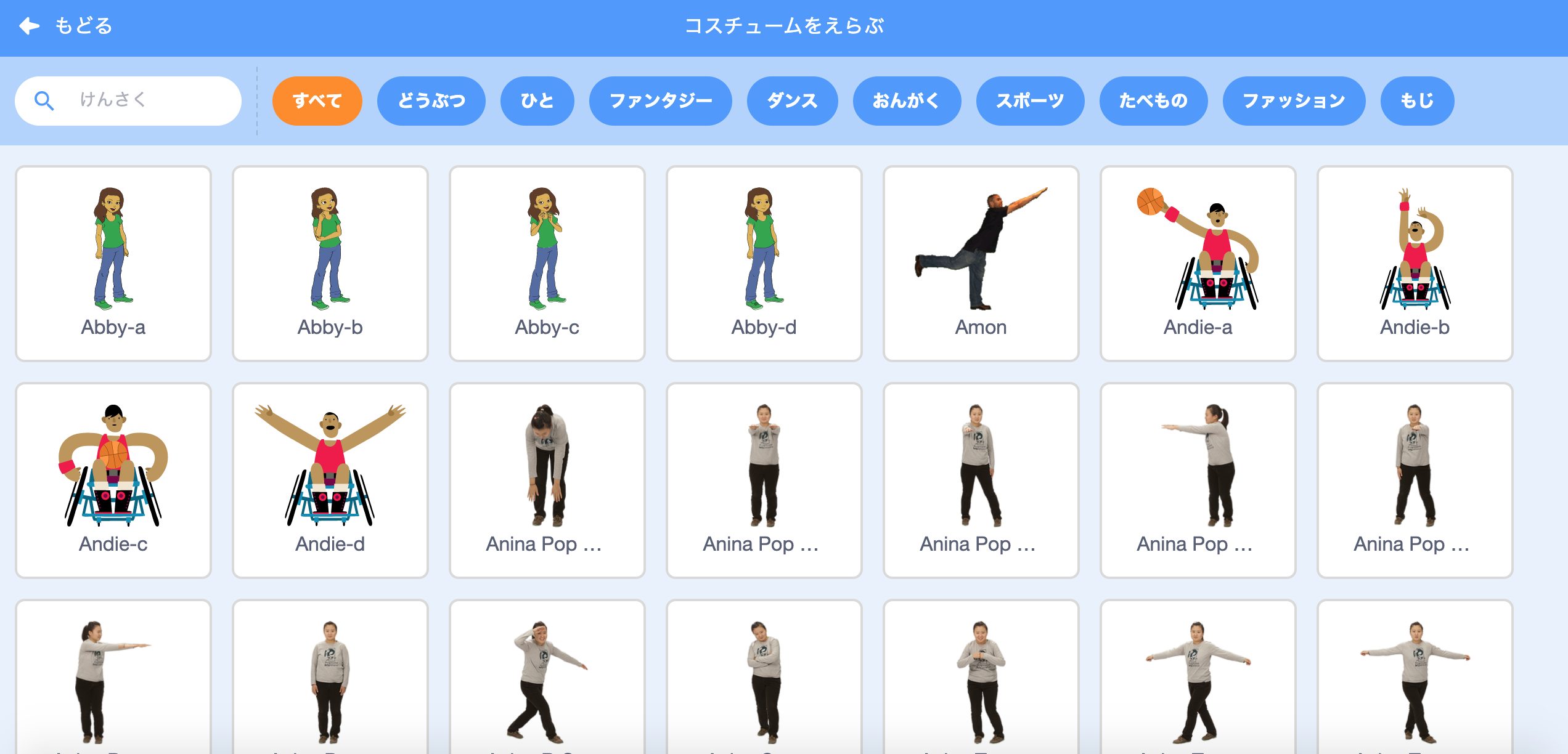
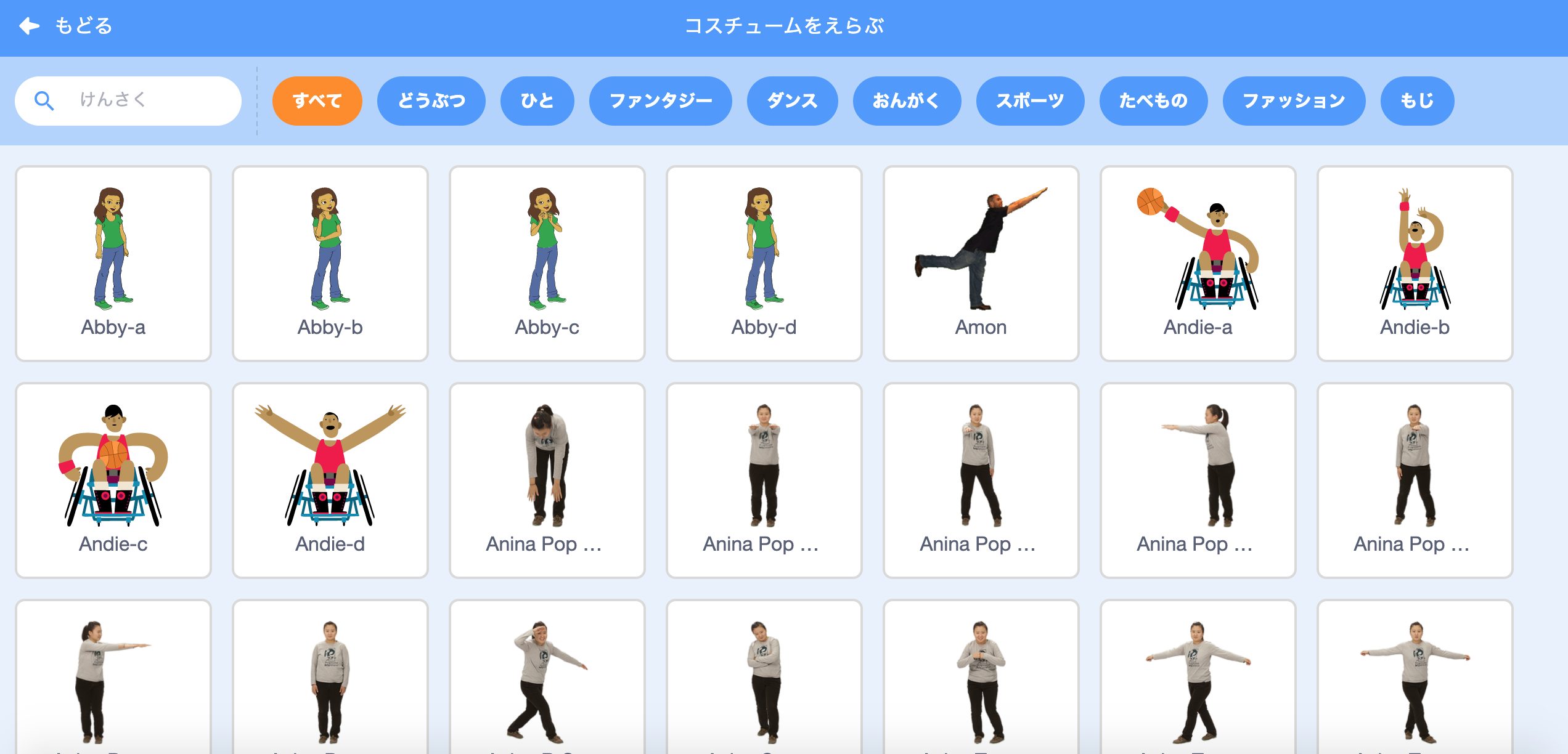
Scratchの基本的な使い方はyoutubeなどの動画を見るとより詳細に理解できるはずです。
Scratch(スクラッチ)の特徴
Scratchを使ってみて感じることは、その視覚的わかりやすさです。
構文の細かな文法など知らなくても、ブロックの形を見れば一目瞭然です。ブロックの凹凸が互いにはまるかはまらないか、見なければいけないのはその点だけです。
小学生にも優しいUIデザインですよね。
スクリプトの種別ごとに色分けもされており、子どもにとっては視覚的にもレゴをしているようなブロック要素の組み立てで面白いのではないでしょうか。
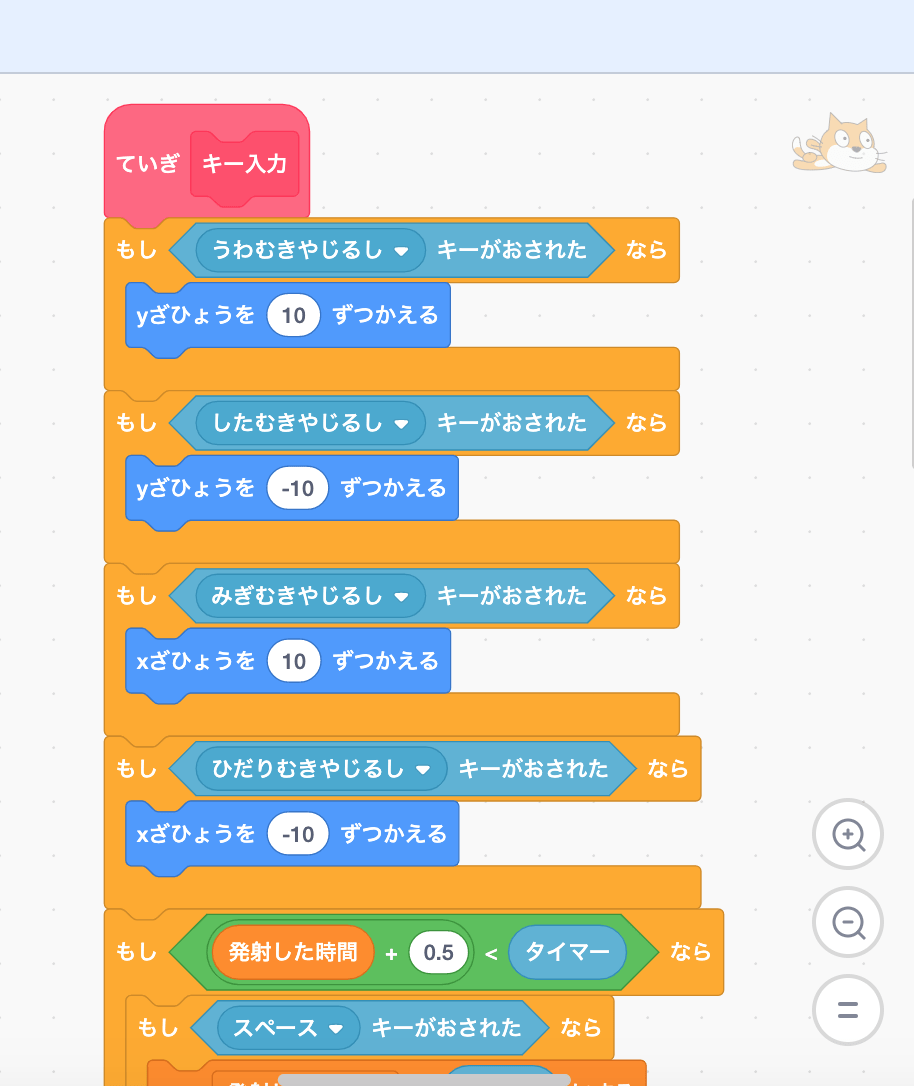
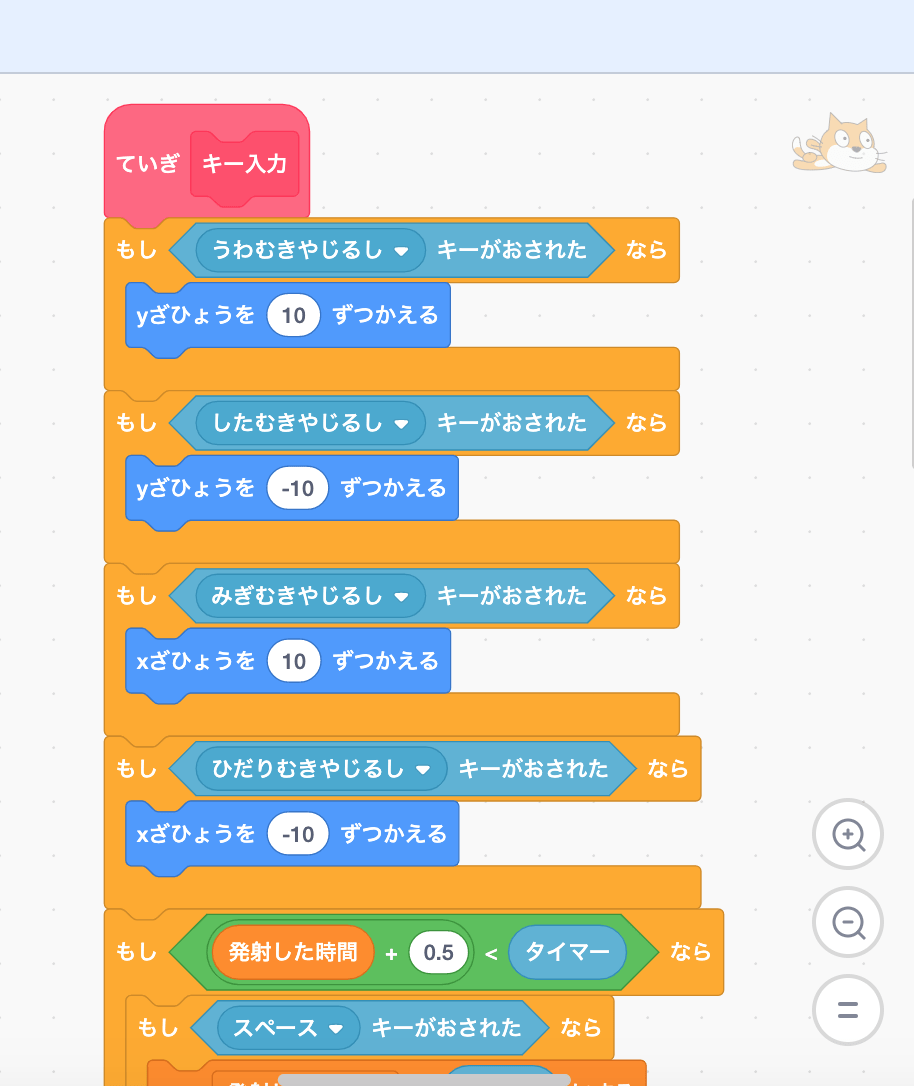
例えば、このようにネコを方向キー(上、右、左、下)をif文(もしなになにだったら)とX軸(横の座標)とY軸(縦の座標)を猫の動きのプログラムを全て書くことなるととてもプログラムが長くなってしまうので、プログラムをコンパクトにするためキーの入力を定義する形になりました。
※参考させていただいた動画がとても分かり易かったです。
小学生2年生が理解してここまでプログラムを組むということがとても大事と父親ながら感じました。そして吸収のスピードが早く驚きました。
Scratch(スクラッチ)を使ってみた感想
ブロックを積み替えればすぐに画面のキャラクターに動きが反映され、それぞれのブロックが持つ意味がダイレクトに伝わってくる感覚があります。「子ども向けのプログラミング言語」なのでここはとてもわかりやすく設計されています。
まとめ
頭で理解するのではなく、色と形で直感的に把握できる ScratchはこれからのIT教育のツールとしてピッタリだと思います。また、日本語にも対応している為すぐにでも日本の教育現場に持っていけそうな点も素晴らしい点の1つです。プログラミングが義務教育化され学校でもすでに使われている小学校も多いとのことなのでお子さんがいる方は自宅で簡単にスタートできるので一緒に使ってみてはいかがでしょうか?